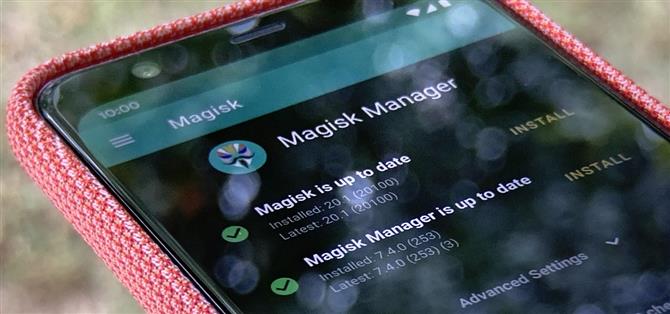De Pixel 4 is een van de meest besproken telefoons van 2019, dus je weet dat er veel ondersteuning van ontwikkelaars van derden zal zijn. Mods duiken al op, dus u wilt Magisk zo snel mogelijk installeren om root-toegang te krijgen. De huidige methode die wordt gebruikt om root te krijgen, is de snelste manier tot nu toe, dankzij de recente TWRP-ondersteuning voor aangepast herstel voor de Pixel 4.
- Mis het niet: Android 11 rooten op elk Google Pixel-apparaat
Met rooten kun je alles wat je ooit zou willen op systeemniveau aanpassen, aanpassen en wijzigen. Door Magisk te gebruiken, kunt u ook het SafetyNet van Google passeren. Dit betekent dat u zonder zorgen al uw favoriete financiële apps kunt blijven gebruiken, zoals Google Pay. Magisk heeft een aantal belangrijke veranderingen ondergaan voor Android 10 en de Pixel 4, dus laten we beginnen, zodat je het kunt bekijken.
Gidsupdate: in maart 2020 bracht Google enkele wijzigingen aan in SafetyNet die permanent struikelen wanneer je bootloader wordt ontgrendeld, wat je ook doet. Dit betekent dat u SafetyNet in de meeste gevallen niet meer met succes zult passeren. Magisk Manager rapporteert mogelijk een “Succes” -controle, maar het vervalst alleen uw lokale resultaten.
Google controleert nu op afstand uw SafetyNet-status vanaf zijn servers, waardoor het onmogelijk is om te spoofen totdat er een andere oplossing kan worden gevonden. Het lijkt nog niet alle gebruikers te beïnvloeden, maar het kan binnenkort veranderen om iedereen met een ontgrendelde bootloader op te nemen. We houden de situatie nauwlettend in de gaten en zullen eventuele nieuwe wijzigingen melden als of wanneer ze zouden moeten gebeuren.
Voorwaarden
- Pixel 4 of 4 XL met ontgrendelbare bootloader
- Android 10 geïnstalleerd (niet compatibel met Android 11)
- Op je telefoon? Open deze instructies in gesplitste schermweergave
Stap 1: Ontgrendel uw bootloader
Eerst moet je de bootloader van je telefoon ontgrendelen, waarmee je niet-officiële firmware zoals Magisk kunt uitvoeren. Houd er rekening mee dat het ontgrendelen van de bootloader uw gegevens automatisch zal wissen, maar er is geen manier omheen. Als je dit nog niet hebt gedaan, bezoek dan de onderstaande tutorial om je bootloader te ontgrendelen.
- Meer informatie: hoe u de bootloader op uw Pixel 4 of 4 XL ontgrendelt

Stap 2: Installeer TWRP
Zodra je bootloader is ontgrendeld, moet je vanaf hier op TWRP vertrouwen om al je aangepaste mods te installeren. TWRP gebruiken is verreweg de snelste, gemakkelijkste en handigste manier om mods op uw apparaat te installeren, vooral Magisk voor root-toegang. Als je nog geen TWRP voor Android 10 op je Pixel 4 of 4 XL hebt, ga je gang en bezoek de onderstaande link om ervoor te zorgen.
- Mis het niet: TWRP Recovery installeren op uw Pixel 4 of 4 XL

Stap 3: Magisk downloaden
Nu moet je het Magisk ZIP-installatiebestand pakken, een alles-in-één pakket dat je root-toegang geeft. Het bevat ook de Magisk Manager-app zelf voor het beheren van modules – eenvoudiger kan niet! Download de nieuwste versie van Magisk via de onderstaande link en sla deze op in de map “Download” op uw telefoon voor gemakkelijke toegang.
- Download de nieuwste versie van Magisk

Stap 4: Start op in TWRP
Zoals met alles, zijn er verschillende manieren om uw apparaat op te starten in de herstelmodus. De eenvoudigste methode is om op te starten in het bootloader-menu, dat ook wel Fastboot-modus kan worden genoemd. Controleer de onderstaande link om hiermee te beginnen als u wat extra hulp nodig heeft bij dit onderdeel.
- Meer informatie: opstarten in de Fastboot-modus op de Pixel 4 of 4 XL

Vanuit het bootloader-hoofdscherm, vergelijkbaar met de bovenstaande afbeelding, moet je door het menu navigeren met de volumetoetsen. Zodra u de optie “Herstelmodus” tegenkomt, drukt u op de aan / uit-knop om uw keuze te bevestigen en deze start direct op in het TWRP-hoofdmenu. Vergeet niet: TWRP voor de Pixel 4 wordt nog steeds getest, dus je moet TWRP elke keer vanaf je computer opstarten.
Stap 5: Flash Magisk
Tik in het TWRP-hoofdmenu op “Installeren” en navigeer vervolgens naar de map “Download” waar uw Magisk-installatieprogramma zich zou moeten bevinden. Tik eenmaal op het Magisk-installatieprogramma en start vervolgens de schuifregelaar “Veeg om Flash te bevestigen” om de installatie te starten.
Het zal beginnen met het patchen van je opstartinstallatiekopie voor root-toegang en een paar andere dingen. Als je klaar bent, tik je op de knop “Opnieuw opstarten” om je apparaat zoals gewoonlijk opnieuw op te starten naar Android.



Stap 6: Controleer root-toegang
Druk in de Magisk Manager-app op de pijl naast ‘Tik om SafetyNet-controle te starten’. U zou een “SafetyNet Check Success” -bericht moeten zien, maar het is niet juist. Zoals eerder opgemerkt, zal SafetyNet voor de meesten technisch falen omdat de bootloader is ontgrendeld. U kunt uw root-mods zonder problemen gebruiken, maar SafetyNet-apps kunnen problemen veroorzaken. Dit omvat ook Pokémon GO, Google Pay en veel bank-apps.


 Dit betekent dat Magisk naar behoren werkt en up-to-date is. U hebt op dit moment volledige root-toegang, maar hebt intern mogelijk nog steeds problemen met SafetyNet-controles die vanaf nu mislukken.
Dit betekent dat Magisk naar behoren werkt en up-to-date is. U hebt op dit moment volledige root-toegang, maar hebt intern mogelijk nog steeds problemen met SafetyNet-controles die vanaf nu mislukken.
Laatste opmerkingen
- Mocht je ooit in een bootloop terechtkomen nadat je iets in TWRP hebt geïnstalleerd, probeer Magisk dan opnieuw te flitsen om je opstartproblemen op te lossen. Zoals nieuwe apparaten werken met de A / B-systeempartitie, zal het apparaat niet opstarten als Magisk na een herstart momenteel niet op het actieve slot is geïnstalleerd. Dus maak je geen zorgen – je apparaat is niet gemetseld en je gegevens moeten veilig en correct zijn zoals verwacht!
- Aangezien TWRP op de Pixel 4 momenteel alleen ondersteuning voor Android 10 heeft, werkt deze gids niet voor Android 11. Als en wanneer TWRP-ondersteuning voor Android 11 plaatsvindt, zal ik de gids updaten met nieuwe informatie over wat u vanaf daar moet doen.
Wilt u Microsoft Excel onder de knie krijgen en uw werk-van-huis-werkvooruitzichten naar een hoger niveau tillen? Geef je carrière een vliegende start met onze Premium A-tot-Z Microsoft Excel-trainingsbundel van de nieuwe Android How Shop en krijg levenslange toegang tot meer dan 40 uur basis- tot geavanceerde instructies over functies, formule, tools en meer.
Koop nu (97% korting)>
Omslagafbeelding en schermafbeeldingen van Stephen Perkins / Android How